Bút cảm ứng trên S23 Ultra liên tục mất kết nối, buộc người dùng phải cài đặt lại bút nhưng sự cố vẫn lặp lại sau vài giờ sử dụng.
Galaxy S23 Ultra là smartphone dòng cao cấp mới nhất vừa được Samsung ra mắt vào tháng 2. Dù chỉ mới được mở bán, thiết bị thường xuyên gặp vấn đề và khiến nhiều người dùng phàn nàn, báo cáo trên trang hỗ trợ người dùng của hãng.

Mới đây, một số người cho biết bút cảm ứng S Pen đi kèm của họ đã gặp lỗi mất kết nối với thiết bị dù đang sử dụng. Cụ thể, tài khoản dortyboy đã phàn nàn trên trang cộng đồng của Samsung, cho biết bút S Pen của anh liên tục ngắt kết nối Bluetooth một cách ngẫu nhiên. Người dùng này đã phải cắm bút vào khe để kết nối lại.
“Mỗi khi tôi lấy bút S Pen ra khỏi khe cắm, thông báo mất kết nối lại xuất hiện. Tôi phải chọn biểu tượng cài đặt lại bút và đợi để kết nối lại. Hiện tượng này có phải bình thường không vậy”, người dùng noproblemforme trên Reddit cũng chia sẻ sự cố tương tự với S Pen.
Người dùng Mike_D_Brave cho biết chiếc S23 Ultra mới mua của anh cũng gặp phải tình trạng này. Sử dụng được khoảng 1 tiếng, bút cảm ứng sẽ tự động mất kết nối nhưng anh đã nhanh chóng giải quyết bằng cách cắm lại vào khe và rút ra để dùng tiếp. Một số người dùng khác lại cho biết họ không thể kết nối với bút cảm ứng trên S23 Ultra.
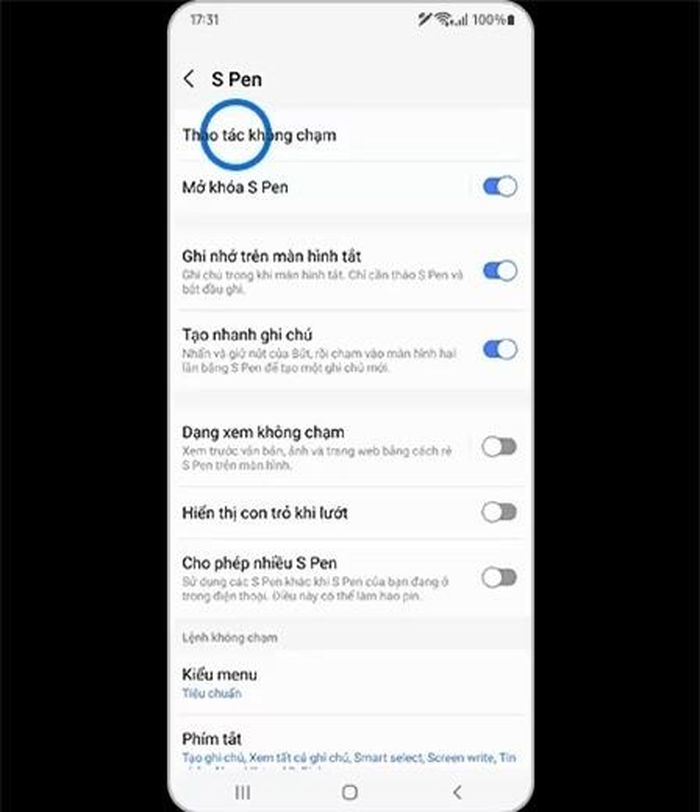
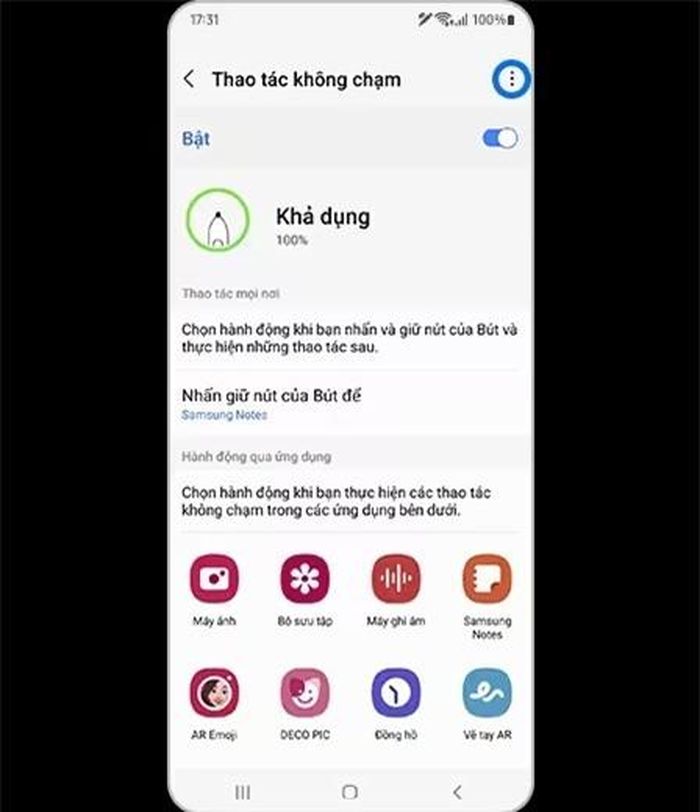
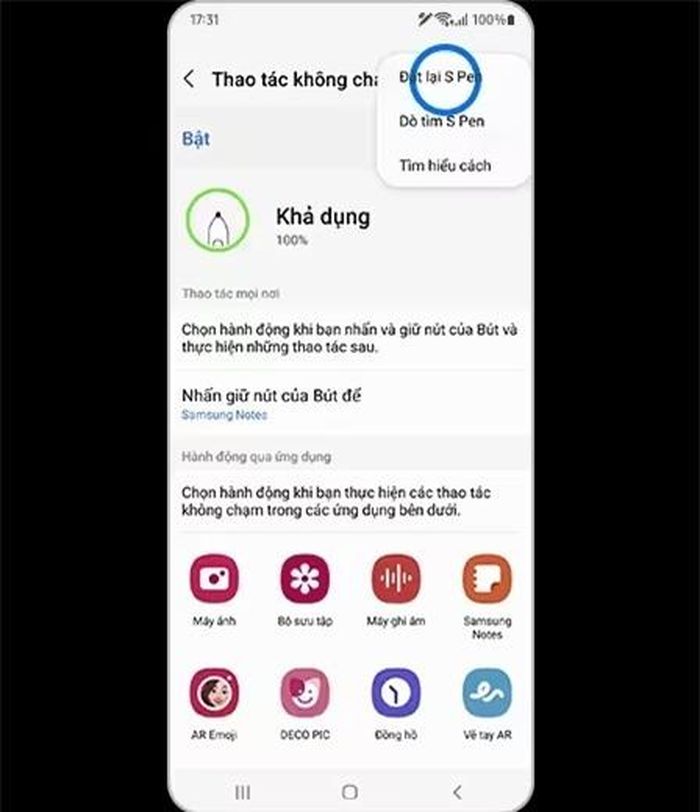
Theo GizmoChina, S Pen là bút cảm ứng giúp người dùng vẽ, viết hoặc điều hướng thiết bị với độ chính xác cao. Đây là vật dụng không thể thiếu với những người sử dụng S23 Ultra thường xuyên có nhu cầu ghi chú, vẽ phác họa hay những tác vụ cần độ nhạy cao mà ngón tay không thể làm được. Do đó, sự cố S Pen mất kết nối đã làm ảnh hưởng đến công việc và khiến nhiều người dùng khó chịu.
Do đó, một số người đề xuất người dùng Galaxy S23 Ultra có thể thiết lập tại bút S Pen bằng cách vào Cài đặt > Tính năng nâng cao > S Pen. Tại mục “Thao tác không chạm”, hãy chọn vào biểu tượng dấu ba chấm ở góc trên bên phải màn hình và nhấn “Đặt lại S Pen”. Tuy nhiên, đây chỉ là cách sửa lỗi tạm thời, bút cảm ứng có thể mất kết nối lại bất cứ lúc nào.
Một cách chữa cháy khác là kích hoạt tùy chọn “Luôn giữ kết nối với bút S Pen”. Tính năng này thường bị mặc định tắt để tiết kiệm pin khi bút S Pen không hoạt động trong thời gian dài. Để kích hoạt tính năng, người dùng vào Cài đặt > Tính năng nâng cao > S Pen. Ở mục Các cài đặt S Pen khác, hãy chắc chắn rằng tùy chọn “Luôn giữ kết nối với bút S Pen” đã được bật.
Trước đó, Galaxy S23 Ultra cũng gặp sự cố không có Internet khi kết nối WiFi. Cụ thể, một số lượng không nhỏ Galaxy S23 Ultra chỉ kết nối WiFi chỉ được một thời gian ngắn thì báo không có Internet. Thậm chí, nhiều người dùng còn phàn nàn về tình trạng lỗi về màn hình trên flagship mới nhất của Samsung. Ảnh chụp cho thấy màn hình máy bị biến dạng nhẹ ở phía dưới cạnh bên trái hoặc bên phải, thậm chí có người còn bị cả hai bên.
